Bản Skype 8 mới cập nhật đã thay đổi lại toàn bộ giao diện và cả các mục thiết lập, tùy chỉnh tài khoản. Theo đó giao diện bản Skype 8 cài đặt trên máy tính sẽ giống với bản Skype nền web, bao gồm các mục cài đặt. Chính vì vậy người dùng khi nâng cấp Skype từ bản 7 lên bản 8 gặp một vài khó khăn trong việc sử dụng, thực hiện các thao tác tùy chỉnh tài khoản, như xóa lịch sử chat Skype chẳng hạn.
Trước đây bản Skype 7 trở xuống cho phép người dùng được tự lên thời gian lưu lại lịch sử chat cũng như xóa lịch sử chat toàn bộ trong mục Privacy. Nhưng tới bản Skype 8 này mục Privacy đã được loại bỏ hoàn toàn nên các thiết lập cũng không còn như trước. Vậy làm sao để xóa lịch sử chat trên Skype? Bài viết dưới đây sẽ hướng dẫn bạn cách xóa lịch sử chat Skype trên bản Skype 8 mới nhất.
- Cách xóa tin nhắn Messenger
- Cách khôi phục tin nhắn đã bị xoá trên Facebook
- Cách thu hồi tin nhắn trên Facebook Messenger
- Cách xóa tin nhắn đã gửi trên Snapchat
1. Hướng dẫn xóa lịch sử chat Skype 8 trở lên
Bước 1:
Trước hết chúng ta đăng nhập tài khoản Skype trên máy tính như bình thường.
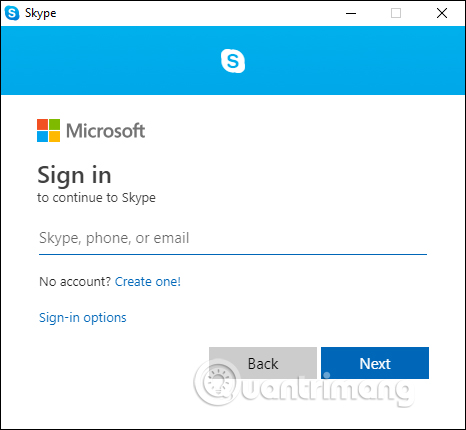
Bước 2:
Tiếp đến hiển thị giao diện các cuộc trò chuyện trên Skype. Bạn tìm tới cuộc trò chuyện muốn xóa lịch sử chat rồi nhấn chuột phải rồi chọn Delete conversation.

Bước 3:
Khi đó Skype sẽ hỏi người dùng có muốn xóa đoạn chat này không. Nếu chắc chắn thì nhấn Delete để xóa.
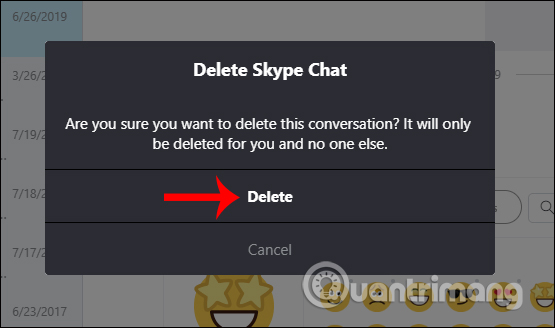
Ngoài ra có tùy chọn Hide conversation cho phép chúng ta ẩn đoạn chat này trong giao diện chat trên Skype. Đoạn chat sau khi được ẩn đi không hiện trong giao diện và chỉ hiển thị lại sau khi có tin nhắn mới gửi đến.
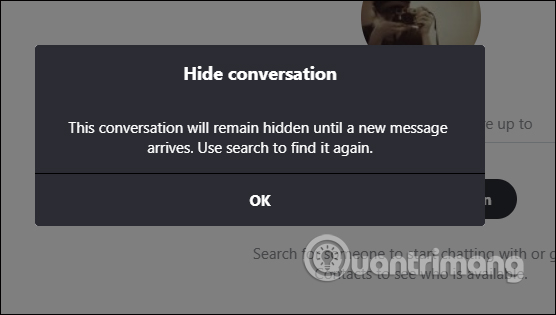
Bên cạnh việc xóa toàn bộ cuộc hội thoại chat đó thì bạn có thể xóa từng tin nhắn mà chúng ta gửi cho bạn bè. Nhấn chuột phải vào tin nhắn của bạn rồi chọn Select Messages.
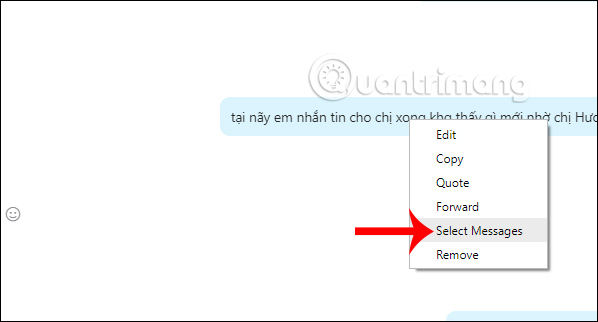
Tiếp đến tích chọn vào những tin nhắn mà bạn đã gửi đi rồi nhấn Remove bên dưới để xóa là được.
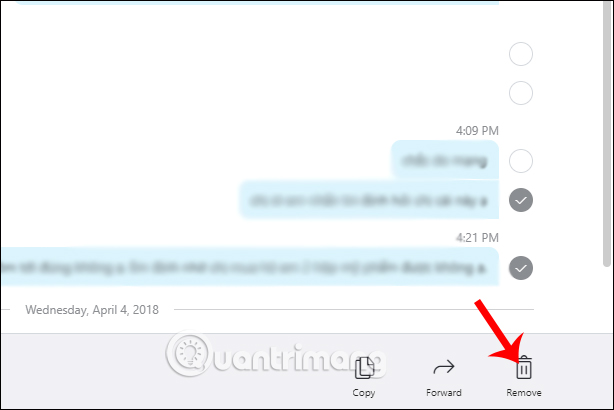
2. Xóa lịch sử chat Skype 7 trở xuống
Bước 1:
Trước hết, bạn hãy đăng nhập tài khoản Skype. Tại giao diện chính, chúng ta click vào Skype và chọn Privacy...
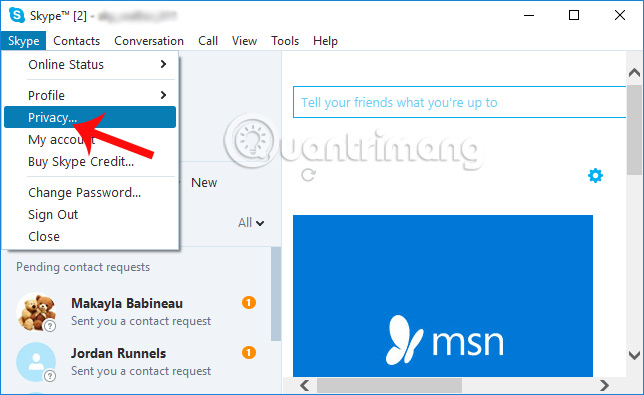
Hoặc người dùng có thể nhấp vào tab Tools và chọn Options...
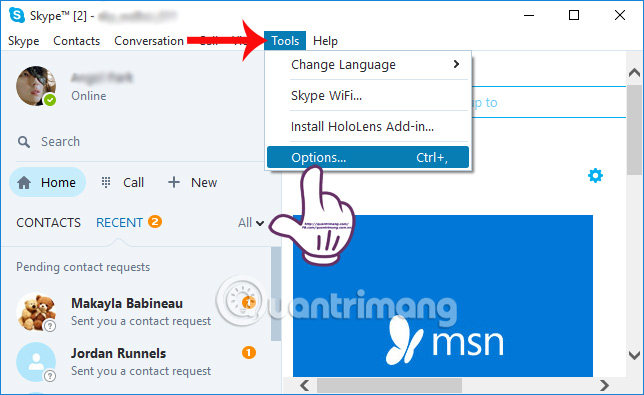
Bước 2:
Xuất hiện giao diện hộp thoại Skype - Options. Tại đây, chúng ta sẽ click vào mục Privacy > Privacy settings ở danh sách bên trái giao diện. Tiếp đến nhìn sang bên phải, mục Allow IMs from sẽ có 2 lựa chọn gồm:
- anyone: xóa lịch sử chat của một số tài khoản tùy chọn.
- people in my Contact list only: xóa lịch sử chat của toàn bộ tài khoản bạn bè có trong danh sách bạn bè trên Skype.
Chúng ta tích chọn vào 1 trong 2 lựa chọn bên trên.
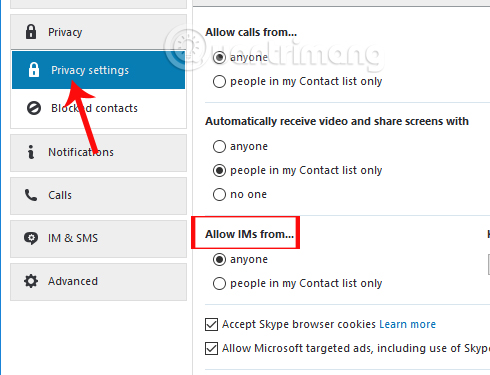
Bước 3:
Tiếp đến cũng tại mục Allow IMs from... chúng ta sẽ chọn thời gian lưu lại các đoạn hội thoại lịch sử chat trên Skype trong Keep history for. Các thời gian chọn lựa lưu tin nhắn bao gồm:
- no history: không lưu lại tin nhắn.
- 2 weeks: lưu lại trong 2 tuần.
- 1 month: lưu tin trong 1 tháng.
- 3 months: giữ lại lịch sử chat trong 2 tháng.
- forever: lưu giữ tin nhắn mãi mãi.
Để xóa toàn bộ lịch sử trò chuyện trên Skype, chúng ta chọn Clear history rồi nhấn Save để lưu lại.
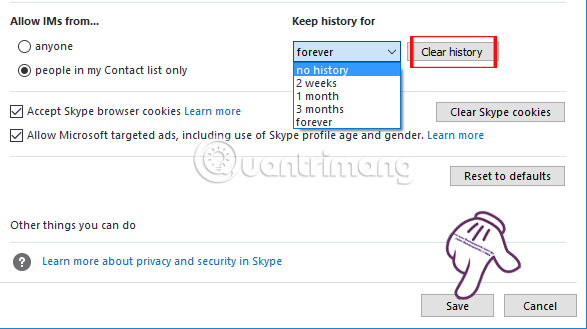
Ngoài ra, chúng ta cũng có thể xóa tin nhắn đã gửi nào đó trong cuộc hội thoại chat trên Skype. Tại tin nhắn muốn xóa, bạn bôi đen và click chuột trái rồi chọn Remove Message.
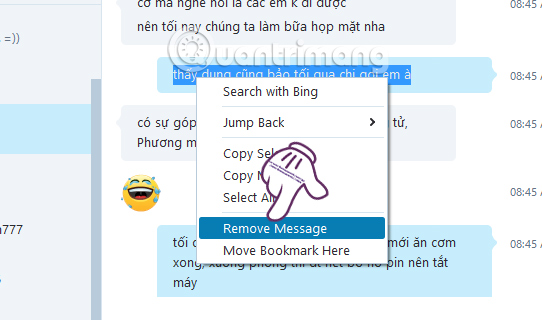
Xuất hiện hộp thoại hỏi lại người dùng có chắc chắn muốn xóa tin nhắn đã gửi này hay không, nhấn Remove.
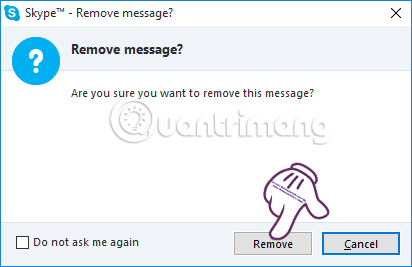
Ngay sau đó bạn sẽ thấy thông báo tin nhắn này đã được xóa trong cuộc hội thoại chat.
Như vậy tùy chọn xóa hội thoại chat Skype trên bản mới nhất rất đơn giản, và không có thêm tùy chọn lưu lại lịch sử chat trong một khoảng thời gian nhất định như ở phiên bản Skype 7 trở xuống. Cách xóa này cũng được áp dụng cho bản Skype trên nền web.
Chúc các bạn thực hiện thành công!
 Công nghệ
Công nghệ  Windows
Windows  iPhone
iPhone  Android
Android  Làng CN
Làng CN  Khoa học
Khoa học  Ứng dụng
Ứng dụng  Học CNTT
Học CNTT  Game
Game  Download
Download  Tiện ích
Tiện ích 


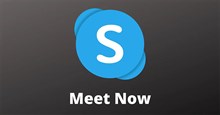




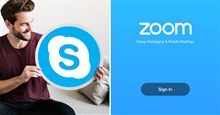


 Linux
Linux  Đồng hồ thông minh
Đồng hồ thông minh  Chụp ảnh - Quay phim
Chụp ảnh - Quay phim  macOS
macOS  Phần cứng
Phần cứng  Thủ thuật SEO
Thủ thuật SEO  Kiến thức cơ bản
Kiến thức cơ bản  Dịch vụ ngân hàng
Dịch vụ ngân hàng  Lập trình
Lập trình  Dịch vụ công trực tuyến
Dịch vụ công trực tuyến  Dịch vụ nhà mạng
Dịch vụ nhà mạng  Nhà thông minh
Nhà thông minh  Ứng dụng văn phòng
Ứng dụng văn phòng  Tải game
Tải game  Tiện ích hệ thống
Tiện ích hệ thống  Ảnh, đồ họa
Ảnh, đồ họa  Internet
Internet  Bảo mật, Antivirus
Bảo mật, Antivirus  Họp, học trực tuyến
Họp, học trực tuyến  Video, phim, nhạc
Video, phim, nhạc  Giao tiếp, liên lạc, hẹn hò
Giao tiếp, liên lạc, hẹn hò  Hỗ trợ học tập
Hỗ trợ học tập  Máy ảo
Máy ảo  Điện máy
Điện máy  Tivi
Tivi  Tủ lạnh
Tủ lạnh  Điều hòa
Điều hòa  Máy giặt
Máy giặt  Quạt các loại
Quạt các loại  Cuộc sống
Cuộc sống  Kỹ năng
Kỹ năng  Món ngon mỗi ngày
Món ngon mỗi ngày  Làm đẹp
Làm đẹp  Nuôi dạy con
Nuôi dạy con  Chăm sóc Nhà cửa
Chăm sóc Nhà cửa  Du lịch
Du lịch  Halloween
Halloween  Mẹo vặt
Mẹo vặt  Giáng sinh - Noel
Giáng sinh - Noel  Quà tặng
Quà tặng  Giải trí
Giải trí  Là gì?
Là gì?  Nhà đẹp
Nhà đẹp  TOP
TOP  Ô tô, Xe máy
Ô tô, Xe máy  Giấy phép lái xe
Giấy phép lái xe  Tấn công mạng
Tấn công mạng  Chuyện công nghệ
Chuyện công nghệ  Công nghệ mới
Công nghệ mới  Trí tuệ nhân tạo (AI)
Trí tuệ nhân tạo (AI)  Anh tài công nghệ
Anh tài công nghệ  Bình luận công nghệ
Bình luận công nghệ  Quiz công nghệ
Quiz công nghệ  Microsoft Word 2016
Microsoft Word 2016  Microsoft Word 2013
Microsoft Word 2013  Microsoft Word 2007
Microsoft Word 2007  Microsoft Excel 2019
Microsoft Excel 2019  Microsoft Excel 2016
Microsoft Excel 2016  Microsoft PowerPoint 2019
Microsoft PowerPoint 2019  Google Sheets - Trang tính
Google Sheets - Trang tính  Code mẫu
Code mẫu  Photoshop CS6
Photoshop CS6  Photoshop CS5
Photoshop CS5  Lập trình Scratch
Lập trình Scratch  Bootstrap
Bootstrap